Содержание:
Способ 1: Проверка индикатора
В первую очередь рекомендуем узнать о доступности сети даже в том случае, если индикатор на роутере не горит. Возникшая ситуация может быть вызвана программными проблемами или банальным выходом из строя самой лампочки, отвечающей за видимость интернет-кабеля. Если подключиться к интернету удалось, значит, проблема заключается в устройстве, а не сетевом проводе.
Можно попробовать обновить прошивку, если есть подозрения в том, что индикатор не горит из-за программных причин, однако часто данная ситуация решается заменой индикатора в сервисном центре или покупкой нового сетевого оборудования. Можно и вовсе оставить это так, как есть, ведь никаких функциональных ограничений отсутствие лампочки не несет.
Читайте также: Как обновить прошивку роутера
Способ 2: Проверка сетевого разъема
Следующая причина, по которой роутер может не видеть интернет-кабель, — проблема с разъемом или неправильное подключение провода. Убедитесь в том, что кабель, идущий от провайдера, соединен с портом WAN, Internet или ADSL. Обычно под каждым разъемом присутствует маркировка, вдобавок они отмечены разными цветами, поэтому разобраться будет нетрудно.
Если провод вставлен правильно, отключите его и удостоверьтесь в том, что сам порт не имеет физических повреждений. Дополнительно его можно прочистить от пыли, поскольку ее попадание на контакты тоже вызывает неполадки подобного рода.
Способ 3: Проверка состояния кабеля
Возможно, провод от поставщика интернет-услуг надломлен в каком-то месте или имеет наружные физические повреждения — скорее всего, отсутствие его видимости вызвано как раз сложившейся ситуацией. Вам понадобится просто осмотреть всю длину кабеля и попытаться обнаружить неисправности. При их отсутствии переходите к следующему способу.
Уточним, что при подключении к интернету частного дома сотрудники провайдера подводят кабель напрямую к дому под землей или через линию электропередач, поэтому небольшая или значительная его часть может находиться на открытом пространстве. Выйдите во двор и найдите такой провод, посмотрите не порвался или не был ли он сбит, например, резким порывом ветра. В случае выявления неисправностей обращайтесь напрямую к провайдеру и узнавайте об услуге ремонта.
Способ 4: Проверка подключения сплиттера
Сейчас в некоторых регионах все еще популярен тип подключения ADSL, при котором интернет-провод напрямую связан с телефонной линией, а соединение организовывается через домашний телефон. Если у вас именно эта сеть, отыщите рядом с маршрутизатором сплиттер, выглядящий так, как это показано на изображении ниже.
Убедитесь в том, что все кабели подсоединены правильно, надежно сидят в своих разъемах, не имеют видимых дефектов и физических повреждений. Если с этим устройством все в порядке, переходите к следующему методу.
Способ 5: Проверка домашнего телефона
Данный вариант относится к тем же обладателям подключения ADSL. Один из проводов, идущих от провайдера, как раз подключен к телефону. Если вдруг он случайно выпал из разъема или по каким-то причинам появилась поломка, соответственно, сам маршрутизатор не будет видеть интернет-кабель. Проверьте и это устройство, а в случае обнаружения исправьте неполадку.
Способ 6: Переназначение разъема для доступа к сети
Мы вынесли этот метод на последнее место, так как он подойдет только обладателям определенных моделей маршрутизаторов, к которым относится ZyXEL и геймерские сетевые устройства от ASUS. Суть способа заключается в том, чтобы через настройки роутера поменять порт, используемый для подключения интернет-кабеля, поскольку сигнал может принимать и LAN-порт. Используйте следующую инструкцию для проверки правильности настройки или при желании поменять порт, например, когда WAN-разъем оказался сломан.
- Первая задача — вход в интернет-центр маршрутизатора, что осуществляется через браузер. Если ранее вы не сталкивались с ней, ознакомьтесь с инструкцией по ссылке ниже, чтобы разобраться во всех нюансах.
Подробнее: Вход в веб-интерфейс роутера ZyXEL
- Затем в веб-интерфейсе выберите свой профиль сетевого подключения и перейдите к изменению его параметров.
- Отыщите параметр, отвечающий за смену порта, к которому подключается кабель от провайдера. Измените значение или просто узнайте его, а по завершении не забудьте применить настройки и отправить маршрутизатор на перезагрузку.
Если ни один из приведенных выше методов не оказался полезен, смело обращайтесь в техническую поддержку провайдера и уточняйте, не ведется ли на линии технических работ, поскольку они тоже могут стать причиной возникновения рассматриваемой ситуации. Дополнительно у сотрудников можно уточнить другие методы решения или попросить их самостоятельно проверить доступ к сети на вашей линии.
 lumpics.ru
lumpics.ru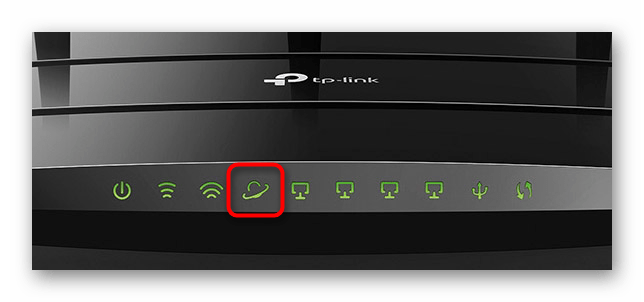

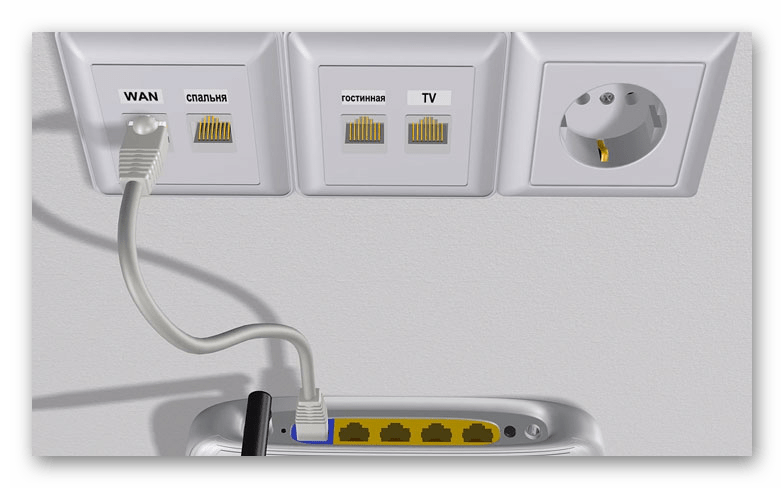



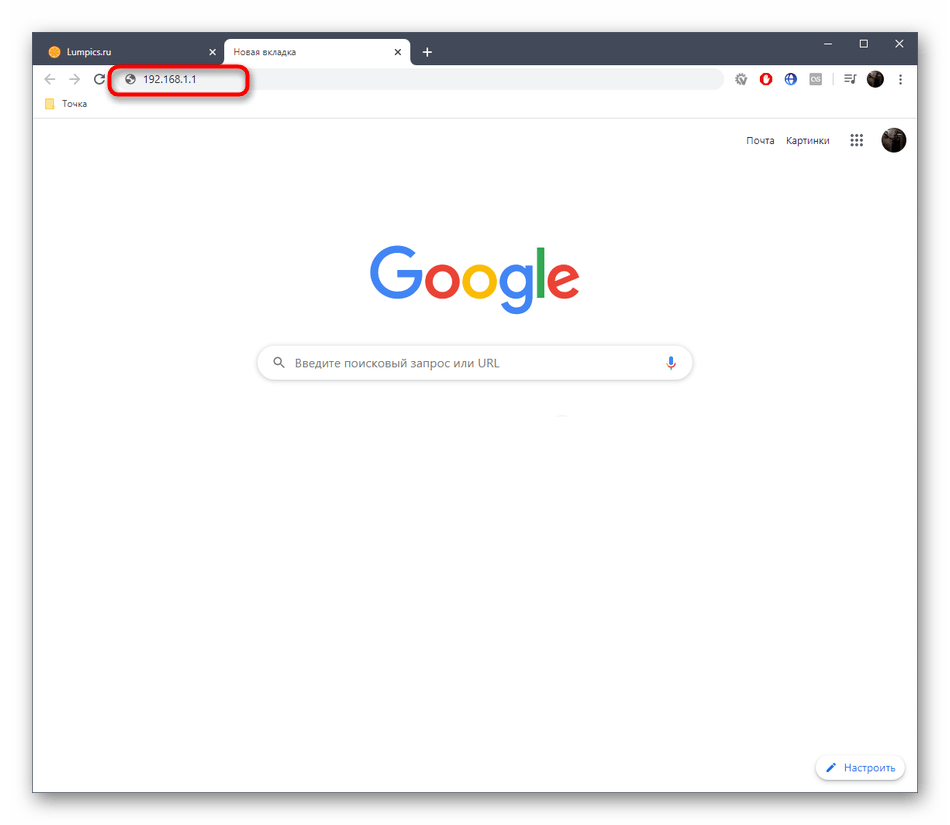
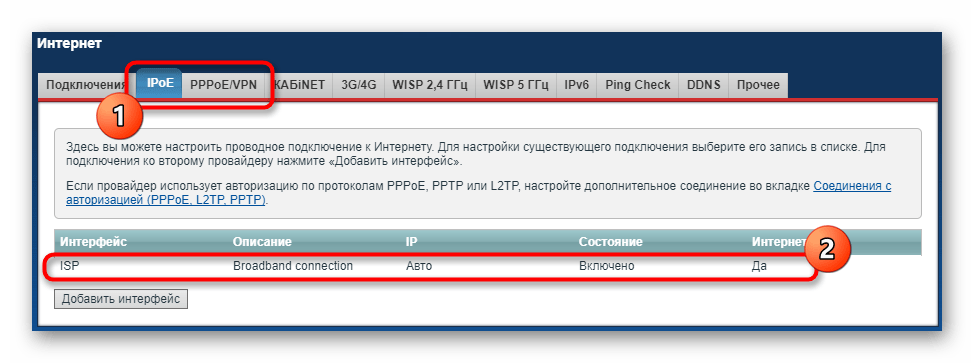
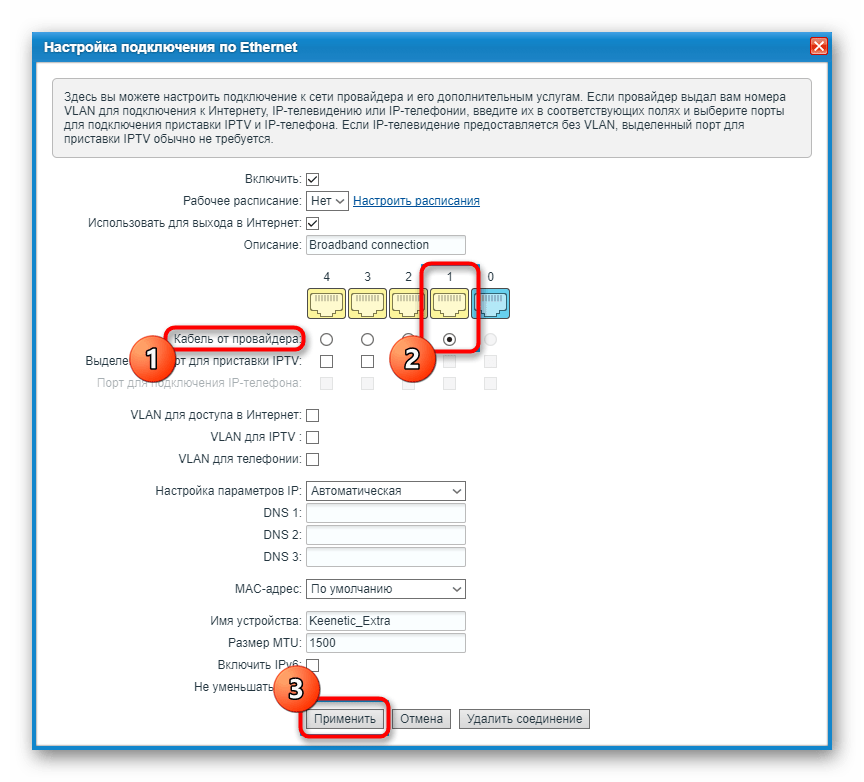












эта статья очень помогла, долго думала, теперь получилось, спасибо!